Accueil > Paramètres d’impression > Modifier les paramètres de l’imprimante à l’aide de l’Outil de paramétrage d’imprimante (Windows) > Paramètres de P-touch Template de l’Outil de paramétrage d’imprimante (Windows)
Paramètres de P-touch Template de l’Outil de paramétrage d’imprimante (Windows)
Le mode P-touch Template vous permet d’insérer des données dans des objets texte et de code-barres à partir d’un modèle téléchargé, en utilisant d’autres appareils connectés à l’imprimante. Les options et consommables disponibles peuvent varier en fonction du pays. Utilisez les paramètres de P-touch Template dans l’Outil de paramétrage d’imprimante pour spécifier ou modifier les fonctions de P-touch Template.
- Le mode P-touch Template est également compatible avec d’autres périphériques d’entrée, comme des balances, des machines de test, des contrôleurs ou des dispositifs logiques programmables.
Pour de plus amples informations sur les paramètres de P-touch Template

 Manuel des modèles P-touch/ Référence des commandes (anglais uniquement). Vous pouvez télécharger la dernière version depuis le Site internet Brother support à l’adresse support.brother.com/manuals.
Manuel des modèles P-touch/ Référence des commandes (anglais uniquement). Vous pouvez télécharger la dernière version depuis le Site internet Brother support à l’adresse support.brother.com/manuals.
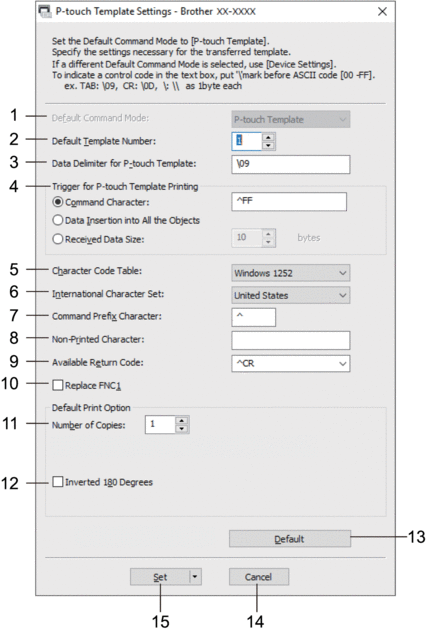
- Default Command Mode (Mode de commande par défaut)
- Spécifie le mode P-touch Template comme mode par défaut. Pour changer de mode, sélectionnez le mode en accédant à l’onglet Gestion dans la fenêtre Paramètres de l’appareil.
- Default Template Number (Numéro de modèle par défaut)
- Permet de spécifier un numéro de modèle par défaut utilisé par l’imprimante lorsqu’elle est allumée. Si vous ne souhaitez pas transférer de modèle à l’imprimante, ne spécifiez pas de numéro de modèle.
- Data Delimiter for P-touch Template (Délimiteur de données pour P-touch Template)
- Permet d’afficher un symbole utilisé pour indiquer les limites entre des groupes de données dans un fichier (maximum de 20 caractères).
- Trigger for P-touch Template Printing (Déclencheur pour l’impression P-touch Template)
- Permet de spécifier un déclencheur de l’impression parmi plusieurs options.
- Command Character (Caractère de commande) : L’impression commence à la réception du caractère de commande spécifié ici.
- Data Insertion into All the Objects (Insertion de données dans tous les objets) : L’impression commence à la réception du délimiteur du dernier objet.
- Received Data Size (Taille des données reçues) : L’impression commence à la réception du nombre de caractères spécifié ici. Les délimiteurs ne sont toutefois pas pris en compte dans le nombre de caractères.
- Character Code Table (Tableau de codes de caractères)
- Permet de sélectionner l’un des jeux de codes de caractères.
- International Character Set (Jeu de caractères internationaux)
- Répertorie les jeux de caractères de pays spécifiques. Les codes suivants varient en fonction du pays sélectionné :
- 23h 24h 40h 5Bh 5Ch 5Dh 5Eh 60h 7Bh 7Ch 7Dh 7Eh
- Pour modifier les caractères

 Manuel des modèles P-touch/ Référence des commandes (anglais uniquement). Vous pouvez télécharger la dernière version depuis le Site internet Brother support à l’adresse support.brother.com/manuals.
Manuel des modèles P-touch/ Référence des commandes (anglais uniquement). Vous pouvez télécharger la dernière version depuis le Site internet Brother support à l’adresse support.brother.com/manuals.
- Command Prefix Character (Caractère de préfixe de commande)
- Spécifie le code du caractère de préfixe identifiant les commandes utilisées en mode P-touch Template.
- Non-Printed Character (Caractère non imprimé)
- Les caractères non spécifiés ici ne sont pas imprimés lorsque les données sont reçues (maximum de 20 caractères).
- Available Return Code (Code de retour disponible)
- Le code d’interligne est utilisé lors de la transmission de données, pour indiquer que les données suivantes doivent être avancées jusqu’à la ligne suivante d’un objet texte. Sélectionnez l’un des quatre codes d’interligne ou tapez le code d’interligne souhaité (maximum de 20 caractères).
- Replace FNC1 (Remplacer FNC1)
- Remplace les codes GS par des codes FNC1.
- Number of Copies (Nombre de copies)
- Définit le nombre de copies (maximum de 99 copies).
- Inverted 180 Degrees (180 degrés inversés)
- Si vous cochez cette case, les données seront imprimées après avoir été tournées à 180°.
- Default (Par défaut)
- Rétablit toutes les valeurs des paramètres de la boîte de dialogue Paramètres de P-touch Template aux valeurs par défaut.
- Cancel (Annuler)
- Annule les paramètres et ferme la boîte de dialogue. Les paramètres ne sont alors pas modifiés.
- Set (Définir)
- Applique les paramètres à l’imprimante. Pour enregistrer les paramètres spécifiés dans un fichier de commande et les réutiliser à l’avenir, sélectionnez la commande Save in Command File (Enregistrer dans le fichier de commande) dans la liste déroulante.
Le fichier de commande enregistré peut être utilisé avec le mode de stockage de masse pour appliquer les paramètres à une imprimante.



